2022.09.28
필터를 사용하여 시간을 단축하자!그③라인(Urchin Flash)

필터 기능『라인(Urchin Flash)』를 소개합니다.
「선(집중)」「선(병렬)」과 같이 만화에서 많이 사용하는 빈도가 높은 필터입니다.
주로 만화내에서 대사를 표기하는 특수한 「말 풍선」의 역할을 합니다.
그럼 사용법을 보도록 합니다.
Index
1、선택 범위 정하기
선택 범위 툴로 라인(Urchin Flash)를 적용시키고자하는 싶은 부분을 정합니다.
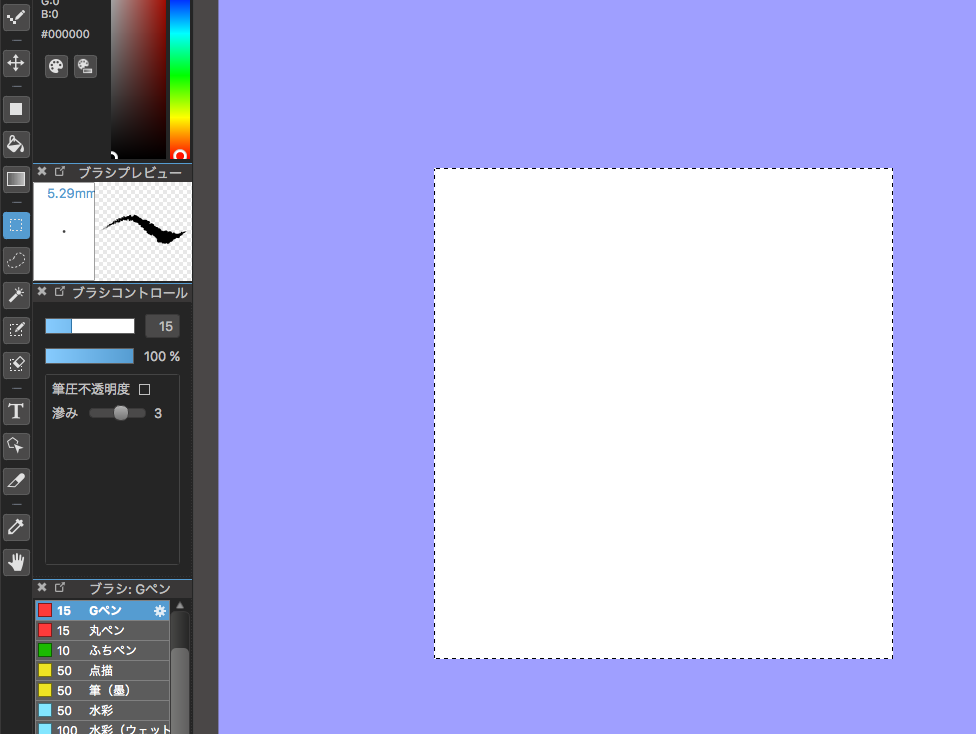
말풍선 이므로 나중에 위치 조종할 수 있도록 개별 레이어로 작성하는 것을 추천합니다.
2、필터 기능에서「라인(Urchin Flash)」를 선택하기
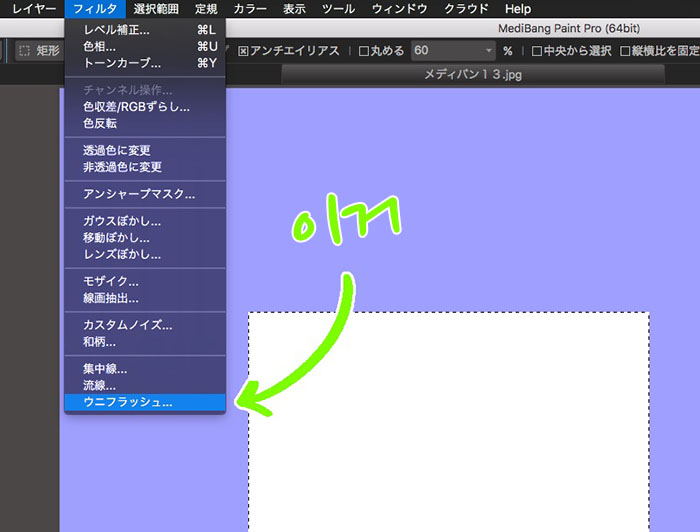
라인(Urchin Flash)는 「 선(집중)」「 선(병렬)」과는 다르게 선택 부분의 안쪽에 여백을 가지고 들어가도록 작성됩니다.
범위를 잘못설정하지 않도록 주의합니다.
3、설정 수치 조정하고「OK」
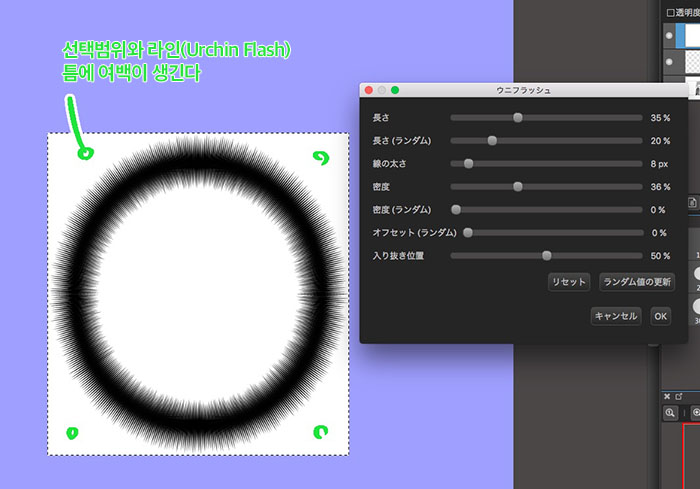
각 항목의 수치를 조절하고 종료합니다.
여기서부터는 각 항목의 설정을 해설하겠습니다.
・길이
만들고싶은 이미지에 맞추어 선의 길이를 바꿉니다.
안쪽을 향하여 늘어나므로 길게 할수록 문자수가 적은 작은 말 풍선이 되므로 주의해 주십시오.

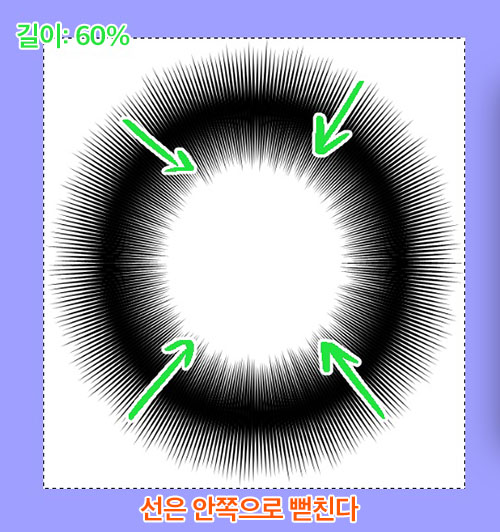
・길이(랜덤)
선의 길이를 불규칙적으로 합니다.
취향입니다.
・선의 굵기
선의 굵기를 바꿉니다.
굵은 라인(Urchin Flash)은 거의 사용되지 않으므로 작은 수치로 조정합니다.
・밀도
선의 밀도는 작으면 깔끔한 인상, 크면 진지, 심각한 인상의 말 풍선이 됩니다.
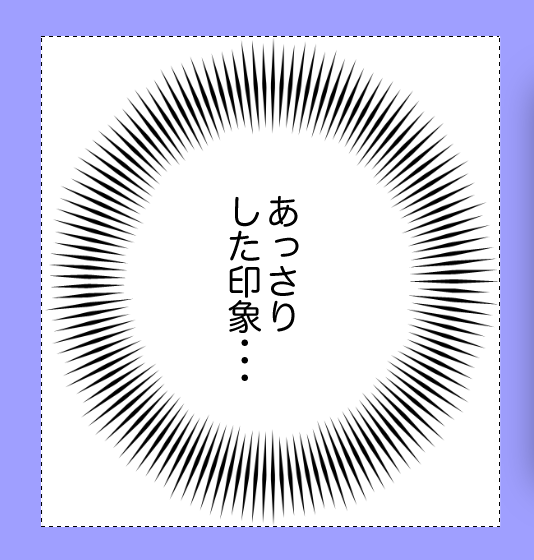
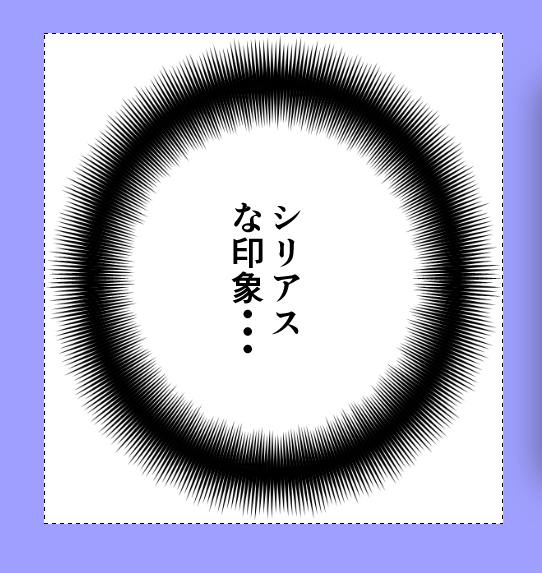
・밀도(랜덤)
선의 밀도를 불규칙적으로 합니다.
취향입니다.
・오프세트(랜덤)
선택 범위에서 정한 기준 위치를 안쪽으로 향하여 이동시킵니다.
랜덤이기 때문에 장단이 있는 거친 모양을 만들 수 있습니다.
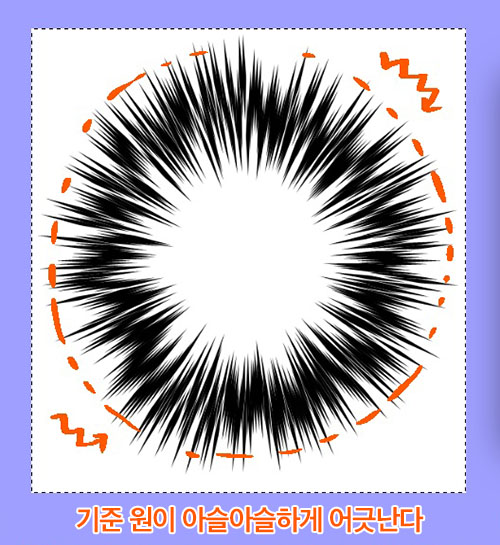
・넣고 빼기 위치
넣어 빼기 선의 모양을 바꿀 수가 있습니다.
작게 하면 바깥쪽이, 크게하면 안쪽이 뚜거워지고, 최대(or최소)에 흔들면 앞부분이 빼기가 없는 둥근선이 됩니다.
보통은 50%로 설정합니다.
여기서부터는 응용입니다.
캐릭터가 무엇인가 중요한 것을 알아차렸을 때 등에, 아래와 같은 특수 효과가 사용됩니다.
라인(Urchin Flash)를 사용하여 간단히 사용할 수 있으므로 꼭 시도해봐 주십시오.

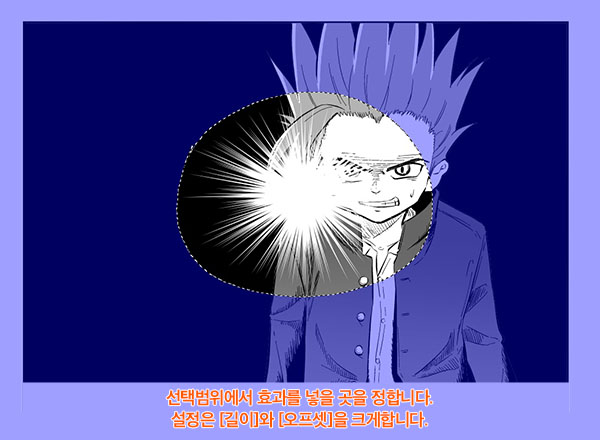

선(집중) 필터를 사용해도 되지만 범위를 조정하기 쉬우므로 이 연출을 할 때에는 저는 라인(Urchin Flash)의 필터를 사용하고 있습니다.
수고하셨습니다.
3회에 걸쳐 필터 기능의 해설을 했습니다.
즉석에서 사용할 수 있는 편리한 기능은 확실히 시간 단축되므로 꼭 한번 마스터해 보십시오.
마지막까지 읽어주셔서 감사합니다♪
(글・그림/飴ノ山)
▼여기까지의 기사는 아래쪽에서▼
필터를 사용하여 시간 단축하자! 그① Line(concentration)
필터를 사용하여 시간 단축하자! 그② Line(Parallel)
\ We are accepting requests for articles on how to use /
























